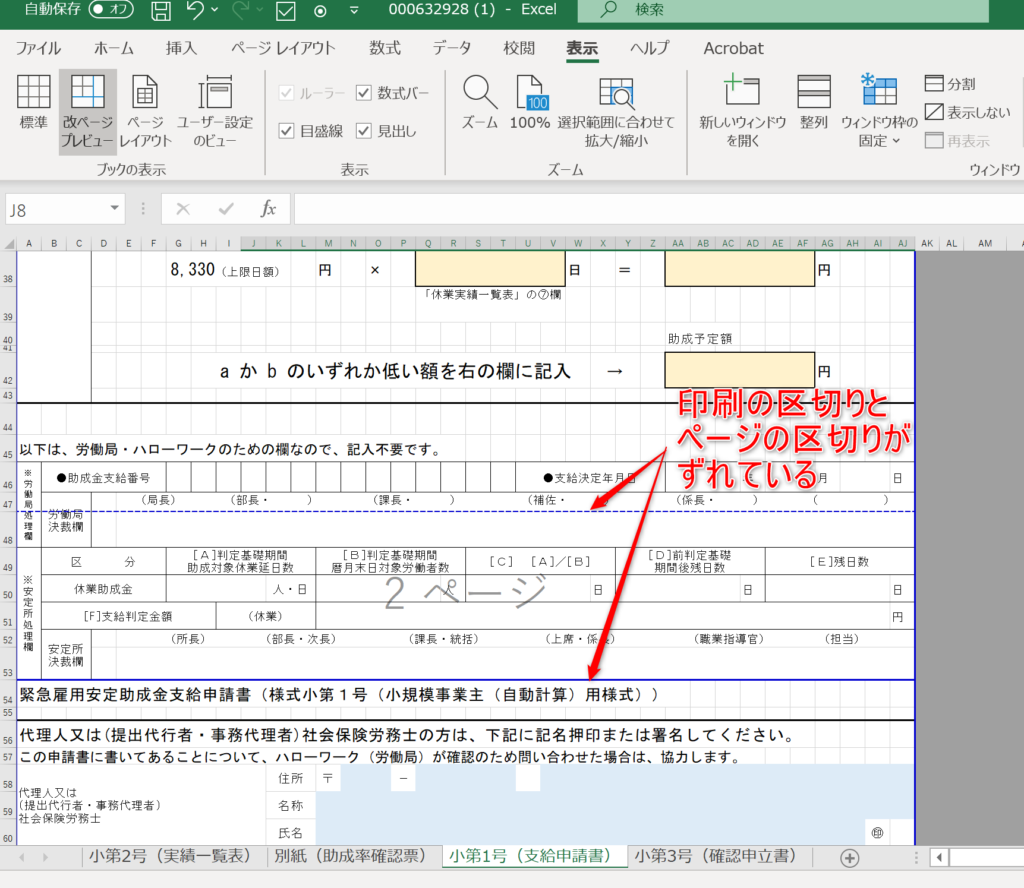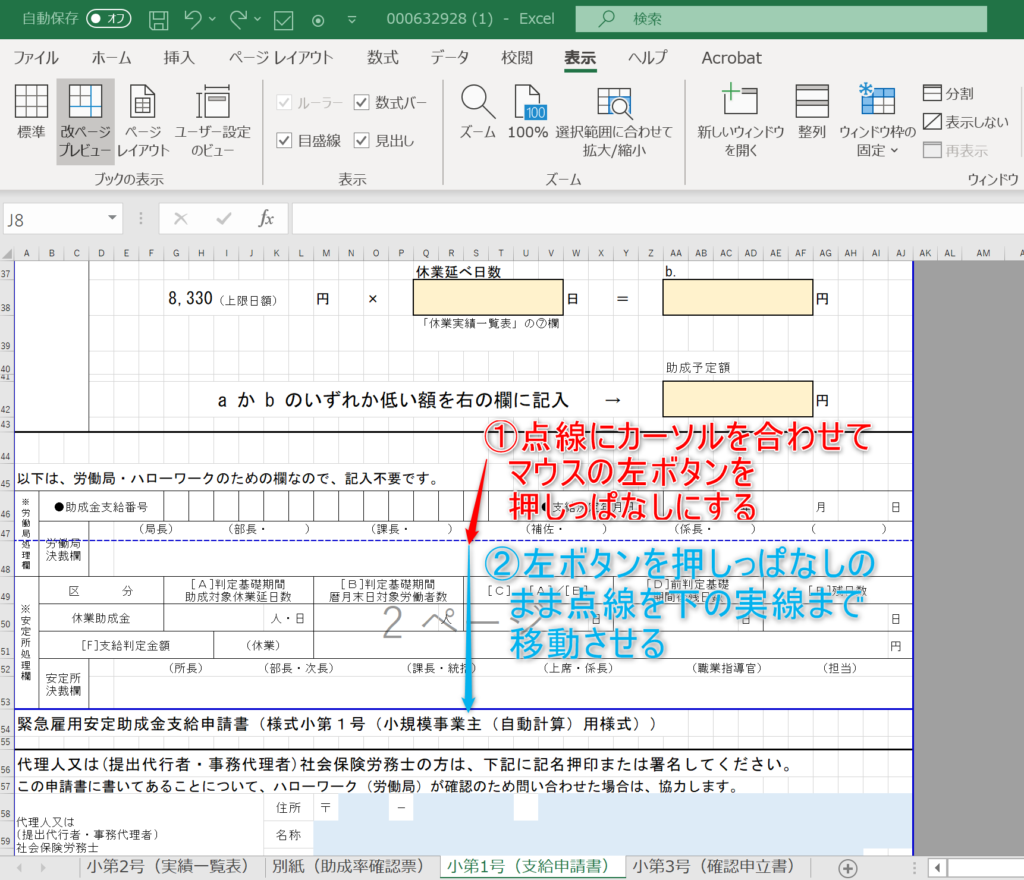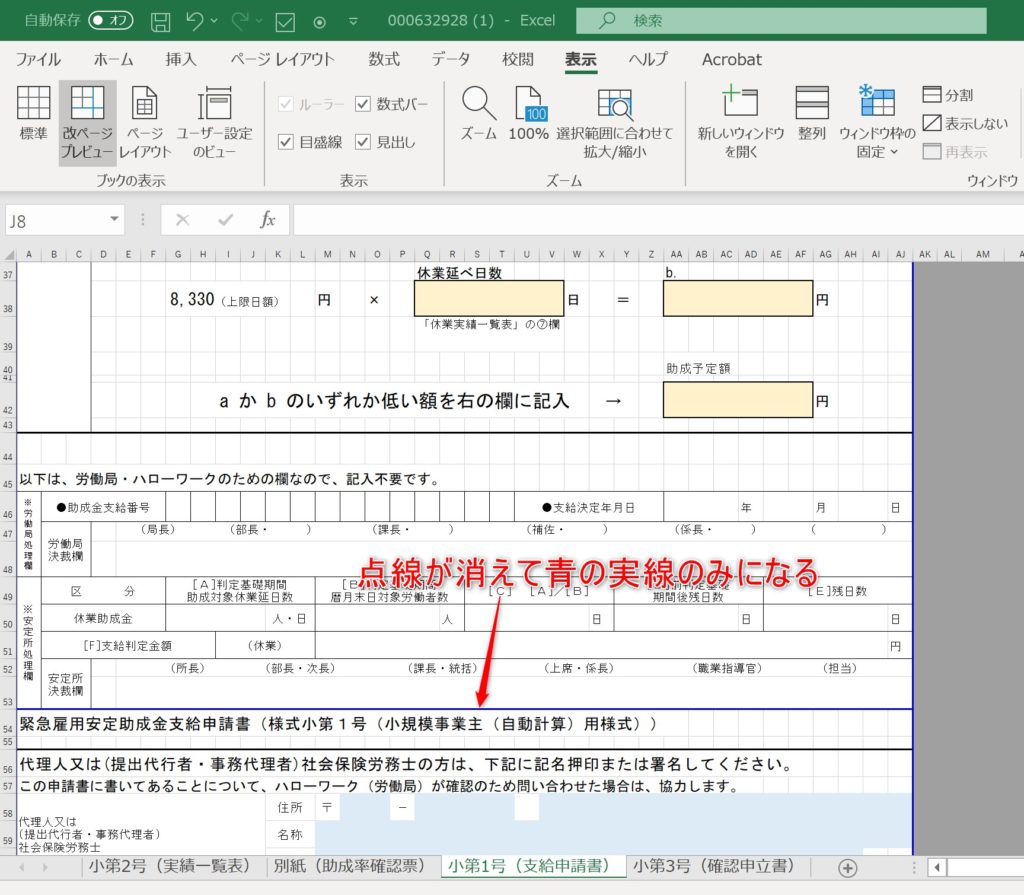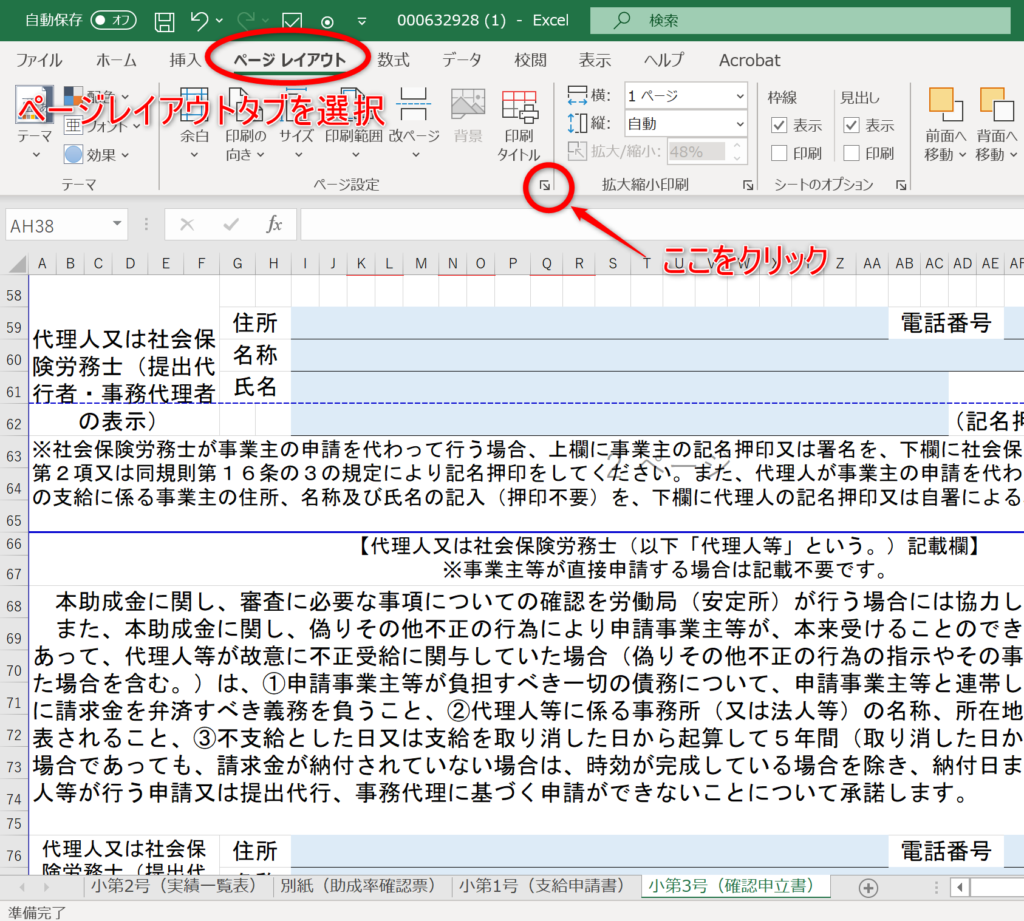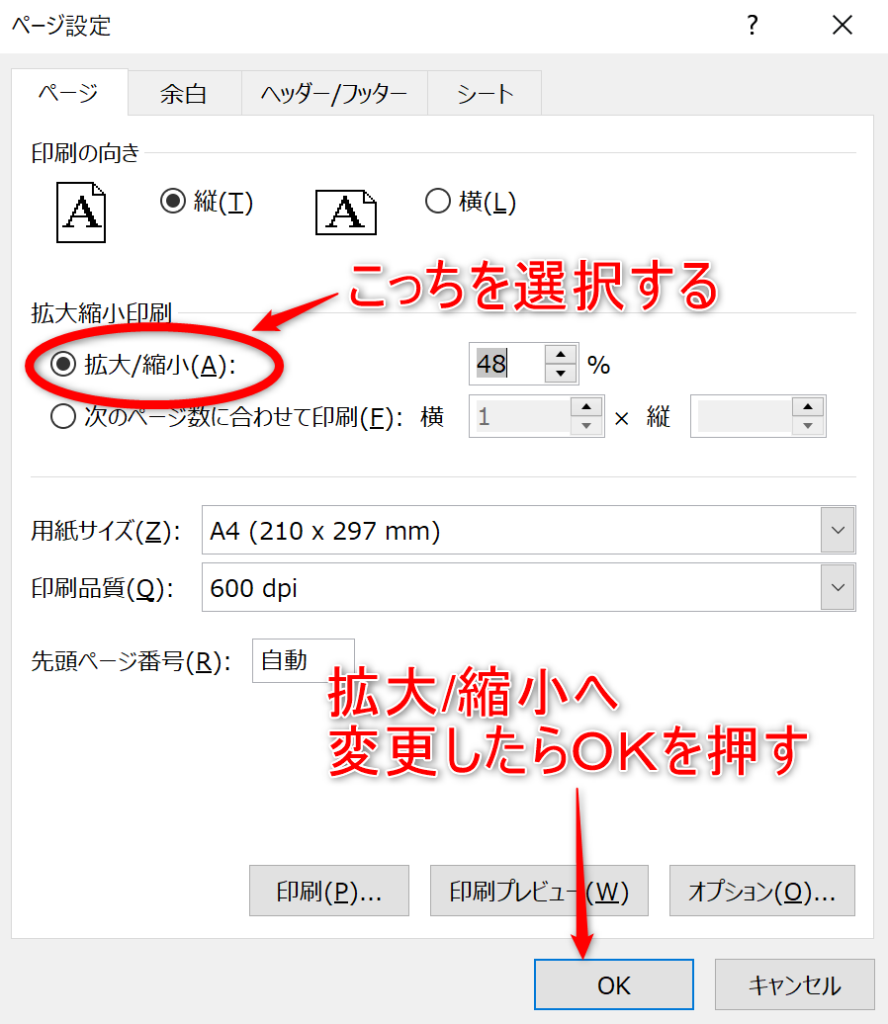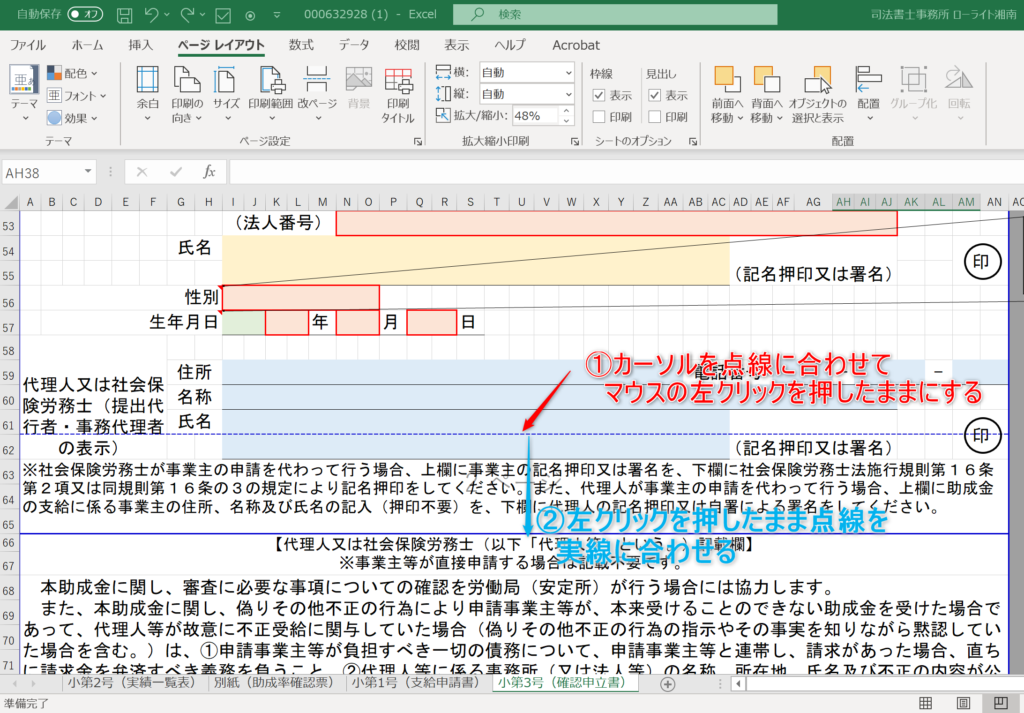雇用調整助成金のエクセルで印刷がずれる場合の対処法
雇用調整助成金について小規模事業主用に簡素化された様式のダウンロードが
始まっています。
従業員が20人以下や個人事業主の方が対象となる様式です。
こちらの様式のエクセルファイルは普通の入力して印刷をするとページがずれてしまいます。
この記事では、
- 雇用調整助成金の申請書のページがずれないように印刷するためのエクセルの操作
について書きます。
雇用調整助成金のエクセルの操作
雇用調整助成金のエクセルの様式は以下からダウンロードができます。
【雇用保険被保険者用】 様式一式(Exel)
【雇用保険被保険者用以外】 様式一式(Exel)
このエクセルシートで印刷がずれてしまうのは
- 小第1号(支給申請書)
- 小第2号(実績一覧表)
- 別紙(助成率確認票)
- 小第3号(確認申立書)
です。
原因としては、印刷の区切りを表す青の点線と
ページの区切りを表す青の実線がずれてしまっていることにあります。
きちんとページどおりに印刷するためにはこのずれを修正する必要があります。
エクセルシートの点線をドラッグして修正
まず印刷のずれをなくすためには、
- 小第1号(支給申請書)
- 小第2号(実績一覧表)
- 別紙(助成率確認票)
について以下のような操作をします。
すると以下のように点線が消え、印刷とページの区切りが一致して、
ページのずれなく印刷することができるようになります。
小第3号(確認申立書)の修正はエクセルのページ設定を変える
雇用調整助成金の小第3号(確認申立書)については、点線をドラッグで修正することができません。
まずは「ページレイアウト」の「ページ設定」について変更を加えます。
「ページ設定」の画面になるので
次のページ数に合わせて印刷 のチェックを
拡大/縮小
へと変更します。
ページ設定を拡大/縮小の選択に変えると青い点線が移動できるようになります。
そこで、前の操作と同じように
青い点線を青い実線に合わせます。
これで青い点線が消えれば
小第3号についてもページのずれないで印刷することができるようになります。
まとめ
雇用調整助成金の申請書はかなり簡略化されました。
エクセルで準備されているのでエクセルの操作が分からないと
印刷がずれて困ってしまいます。
あなたがこの記事を読んでいるころにはエクセルの様式も修正されているかもしれません。
窓口又は郵送で申請書を提出する場合は、
この方法でページどおりに印刷をしてから提出してみてください。
1980年生まれ。慶應義塾大学大学院政策・メディア研究科修了後、研究所研究員、プロギタリストを経て司法書士・行政書士として「司法書士・行政書士事務所 ローライト湘南」を運営。専門は法人設立、融資サポート、営業許可、不動産活用。法令知識と経験で企業の問題解決のコンサルティングを行ってます。
LINEでお得な補助金・給付金情報を配信しています!
・コロナ対策の融資、補助金、給付金の最新情報が知りたい
・会社で使える補助金を教えてほしい
・融資で役立つ情報がほしい
・会社の設立、登記、各種手続きについて相談したい
といった方はぜひ友だち登録をお願いします!